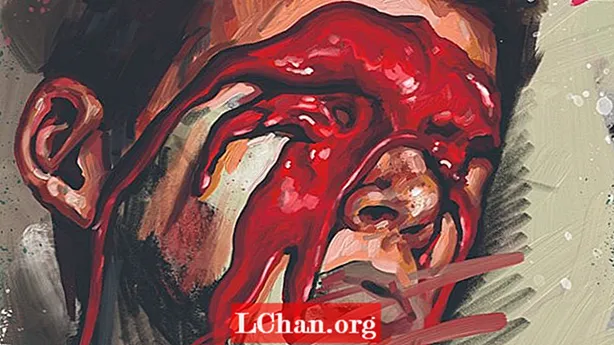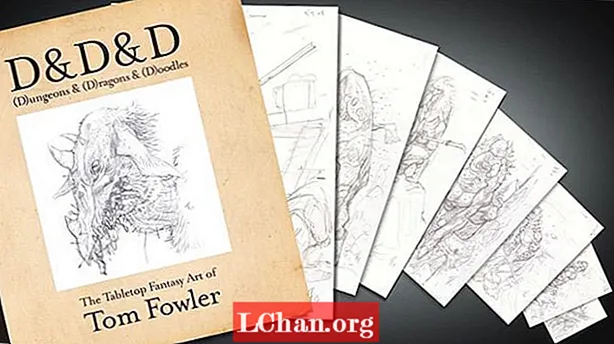Содержание
- Вариант 1. Поделиться паролем Wi-Fi с iPhone на iPhone под управлением iOS 13/12/11
- Вариант 2: Поделиться паролем Wi-Fi с iPhone на iPhone под управлением других систем iOS
- [Шаги] Как передать пароль Wi-Fi с iPhone на iPhone?
- Бонусные советы: как найти пароль Wi-Fi и поделиться им
- [Шаги] Как найти и поделиться паролем Wi-Fi через PassFab iOS Password Manager?
- Резюме
Ваш друг запрашивал пароль от Wi-Fi, но вы не знаете, какой пароль от вашего Wi-Fi? Знаете ли вы, что вы можете поделиться паролем Wi-Fi со своим другом прямо со своего iPhone на устройство iPhone? Да, вы прочитали правильно, на iPhone вы можете поделиться Wi-Fi iPhone пароль, не дав им ключа Wi-Fi. Есть несколько шагов, которые вы должны выполнить, чтобы поделиться паролем на iPhone. В этой статье мы поговорим о том, как поделиться Wi-Fi на iPhone. Итак, не теряя лишнего времени, перейдем к руководству.
Вариант 1. Поделиться паролем Wi-Fi с iPhone на iPhone под управлением iOS 13/12/11
В последней версии операционной системы iOS поделиться паролем Wi-Fi с устройства iPhone на другое устройство проще, чем в более ранней версии iOS. Благодаря новому усовершенствованию Apple в последних версиях iOS, он позволяет пользователю передавать пароль Wi-Fi с одного устройства iPhone на другое устройство iOS. Хотите узнать, как поделиться паролем Wi-Fi с iPhone? Следуйте приведенному ниже руководству, чтобы узнать, как поделиться паролем Wi-Fi iPhone.
- Шаг 1. Прежде всего, вы должны открыть контакты, нажав на значок контакта.
Шаг 2: Теперь нужно нажать на кнопку «Добавить», ввести контактные данные вашего друга и нажать «Готово».
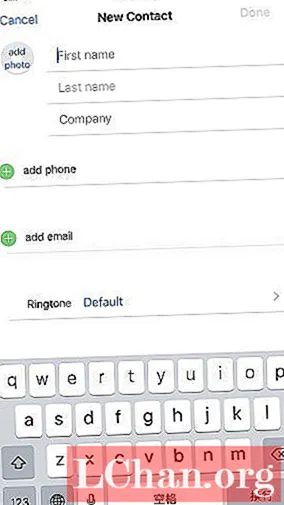
- Шаг 3: Теперь вам нужно открыть «Настройки», нажав на значок шестеренки на главном экране.
Шаг 4: После этого вам нужно нажать на Bluetooth и повернуть его, переключив переключатель в одно положение. Сделайте то же самое на устройстве iPhone вашего друга.

Шаг 5: После включения Bluetooth вы должны открыть «Wi-Fi» на своем устройстве и выбрать свой Wi-Fi.

Шаг 6: Затем нажмите кнопку «Поделиться паролем» и дождитесь успешного установления соединения на вашем другом устройстве. По завершении нажмите кнопку «Готово».

- Шаг 1. Просто откройте «Настройки» на другом устройстве iPhone, нажав на значок шестеренки.
- Шаг 2: Теперь вам нужно «Wi-Fi» и выбрать свое имя Wi-Fi, нажав на него.
Шаг 3: В поле пароля просто введите правильный пароль и нажмите кнопку подключения.

- Шаг 1: Сначала вам нужно загрузить программное обеспечение на свой компьютер и установить его.
Шаг 2: Запустите программу после установки и подключите устройство iOS к компьютеру.

Шаг 3: Теперь нужно нажать кнопку «Начать сканирование», чтобы начать процесс поиска пароля. Это займет пару секунд в зависимости от паролей, хранящихся на вашем устройстве.
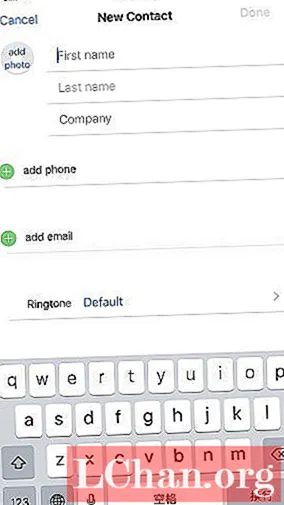
Шаг 4. После завершения процесса сканирования вы можете просмотреть пароль учетной записи Wi-Fi на вкладке «Учетная запись Wi-Fi».

Шаг 5: Нажмите кнопку «Экспорт», чтобы экспортировать пароль в другие службы.

Вариант 2: Поделиться паролем Wi-Fi с iPhone на iPhone под управлением других систем iOS
Поскольку Apple представила совместное использование пароля Wi-Fi на iOS 11 и iOS 12, невозможно поделиться паролем Wi-Fi на нижнем устройстве iOS под управлением iOS 6 до iOS 10. Вы можете проверить наличие обновлений программного обеспечения, если у вас устройство не обновлено до iOS 11 и выше. Если ваше устройство все еще работает на iOS 10 или более ранней версии iOS, то есть только один способ получить пароль Wi-Fi. Просто введите правильный пароль на другом устройстве iOS или сообщите его другим пользователям.
[Шаги] Как передать пароль Wi-Fi с iPhone на iPhone?
Бонусные советы: как найти пароль Wi-Fi и поделиться им
Как вы видите выше, если вы используете устройство iOS под управлением iOS версии 10 или ниже, невозможно передать пароль Wi-Fi другим устройствам iPhone. В таких ситуациях вы можете положиться на такие инструменты, как PassFab iOS Password Manager. Это инструмент для поиска паролей, созданный командой опытных разработчиков Tenorshare. Это один из лучших инструментов для поиска паролей для устройства iPhone. Используя этот инструмент для поиска паролей, вы можете восстановить пароли, такие как имя пользователя и пароль Apple ID, пароль Wi-Fi, сохраненные пароли в Chrome и многие другие.
Более того, можно также поделиться паролем с другими, просто экспортировав их. Использовать PassFab для iOS Password Manager очень просто. Для восстановления пароля не требуется специальных компьютерных знаний.
[Шаги] Как найти и поделиться паролем Wi-Fi через PassFab iOS Password Manager?
Резюме
Обмен паролем на устройстве iPhone проще, если оба устройства iPhone работают под управлением iOS 11 или iOS 12. Но, когда дело доходит до обмена паролем на iOS 10 или более ранней версии iOS, это невозможно. Но мы нашли PassFab iOS Password Manager, который позволит вам легко найти и поделиться паролем с любой версии устройства iOS. Мы настоятельно рекомендуем это средство поиска паролей Wi-Fi, если вы хотите найти любой тип пароля на iPhone и если вы хотите узнать, как поделиться Wi-Fi с iPhone на iPhone. Действуй!